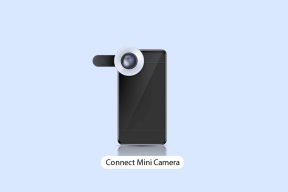6 parimat parandust Windows 11 mõõdetud ühenduse tõrke tõttu ebatäieliku seadistamise jaoks
Miscellanea / / April 06, 2023
Windows 11 muudab Bluetooth-seadmete ühendamise arvutiga lihtsaks. Bluetooth-seadme sidumisel laadib Windows automaatselt alla vajalikud draiverid. Kuid protsess ei pruugi mõõdetud ühenduse korral olla sujuv.

Windowsi tõrge „Seadistamine pole lõpetatud mõõdetud ühenduse tõttu” ei tohiks teid takistada Bluetooth-seadmete sidumine. Selles postituses vaatame mõningaid tõrkeotsingu näpunäiteid vea parandamiseks. Nii et ilma pikema jututa alustame.
1. Lubage draiverite allalaadimine mõõdetud ühenduste kaudu
Tõrge „Seadistus pole lõpetatud mõõdetud ühenduse tõttu” ilmneb tavaliselt siis, kui seote Bluetooth-seadme Windowsiga ja see ei saa selle jaoks asjakohaseid draivereid alla laadida. Selle vältimiseks peate lubama Windowsil draivereid mõõdetud ühenduse kaudu alla laadida.
Samm 1: Paremklõpsake ikooni Start ja valige loendist Sätted.

2. samm: Lülitage vahekaardile Bluetooth ja seadmed ja klõpsake nuppu Seadmed.
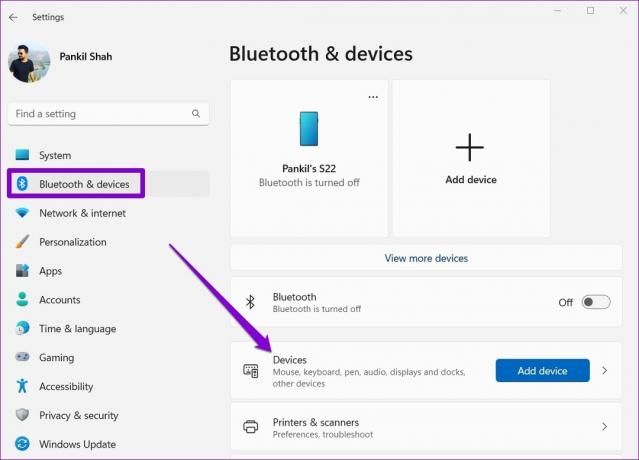
3. samm: Lülitage sisse lüliti valiku „Laadi alla mõõdetud ühenduste kaudu” kõrval.

Proovige ühendada oma Bluetooth-seade, et näha, kas see töötab.
2. Keela mõõdetud ühendus
Kui tõrge püsib, saate ajutiselt Windowsis suvandi Meeditud ühendus keelata. Siin on, kuidas seda teha.
Samm 1: Toitekasutaja menüü avamiseks vajutage Windowsi klahvi + X ja valige loendist Võrguühendused.

2. samm: Võrgu atribuutide avamiseks valige ekraani ülaosast Atribuudid.

3. samm: Keela mõõdetud ühenduse valik.
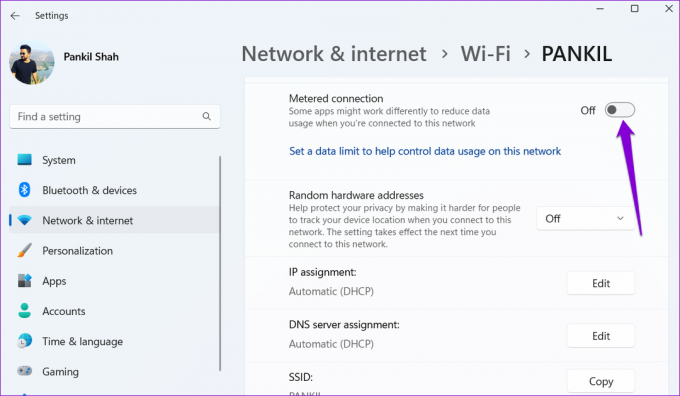
Pärast selle keelamist peaks teie seade ühenduma Windowsiga ilma probleemideta. Pärast Bluetooth-seadme seadistamist saate mõõdetud ühenduse uuesti sisse lülitada.
3. Eemaldage ja lisage uuesti oma Bluetooth-seade
Tõrge „Seadistamine pole lõpetatud mõõdetud ühenduse tõttu” võib mõnikord jääda püsima ka pärast seda, kui olete mõõdetud ühenduse valiku keelanud. Sel juhul saate lahutage oma Bluetooth-seadee ja alusta otsast. See aitab kõrvaldada kõik ajutised tõrked, mis võisid tõrke põhjustada.
Samm 1: Avage menüü Start ja klõpsake rakenduse Seaded käivitamiseks hammasrattakujulist ikooni. Teise võimalusena võite sama saavutamiseks vajutada Windowsi klahvi + I.
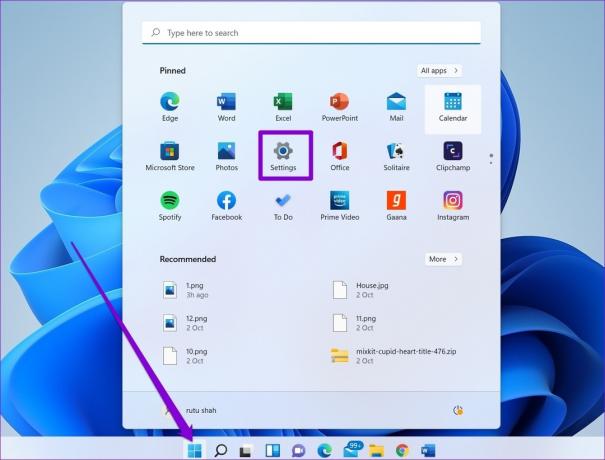
2. samm: Liikuge vahekaardile Bluetooth ja seadmed. Klõpsake oma Bluetooth-seadme kõrval kolme punktiga menüüikoonil ja valige ilmuvast menüüst Eemalda seade.

3. samm: Kinnitamiseks valige Jah.

4. samm: Järgmisena klõpsake nuppu Lisa seade ja järgige seadme uuesti sidumiseks ekraanil kuvatavaid juhiseid.
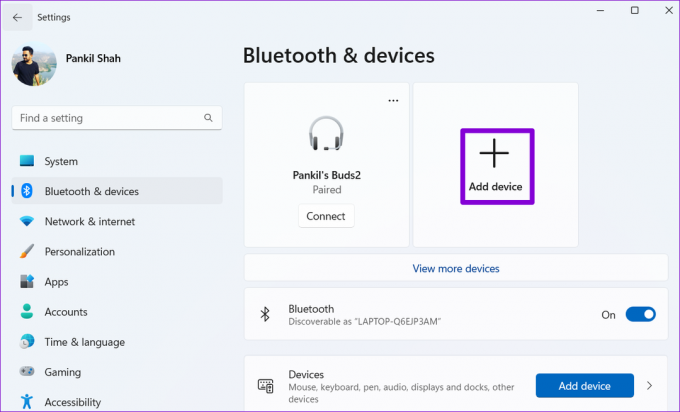
4. Käivitage võrgu tõrkeotsing
Võrguühenduse probleemid võib Windowsis käivitada ka tõrketeate „Seadistamine pole lõpetatud mõõdetud ühenduse tõttu”. Õnneks sisaldab Windows 11 tõrkeotsingut, mis suudab tuvastada ja lahendada kõik levinud võrguprobleemid. Siin on, kuidas seda käivitada.
Samm 1: Klõpsake tegumiribal otsinguikooni ja tippige tõrkeotsingu seadedja valige esimene kuvatav tulemus.

2. samm: Minge jaotisse Muud veaotsingud.
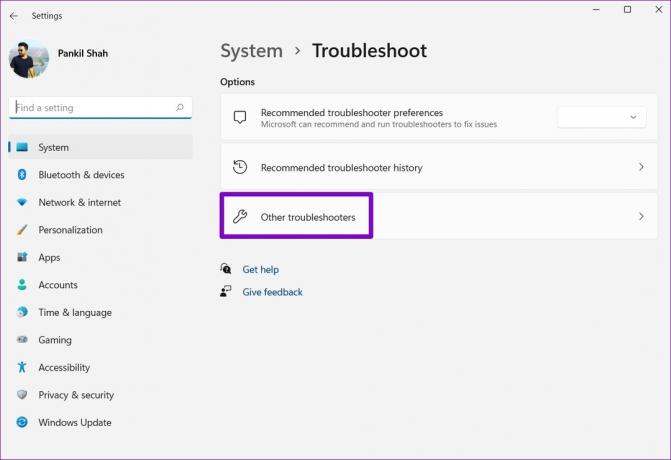
3. samm: Klõpsake Interneti-ühendused kõrval olevat nuppu Käivita.

Lubage tõrkeotsingul teie võrguga seotud probleeme tuvastada ja lahendada. Pärast seda peaksite saama oma seadme ilma probleemideta siduda.
5. Lülituge teisele võrgule
Kui tõrkeotsing ei suuda probleeme tuvastada või tõrge püsib, võite proovida lülituda teisele võrgule üldse. Veenduge, et te ei märgiks oma uut ühendust selle seadistamise ajal mõõdetuks.
Pärast seadme sidumist saate lülituda vanale võrgule.
6. Võrguseadete lähtestamine
On tõenäoline, et üks Windows 11 võrgusätetest põhjustab tõrke „Seadistamine pole mõõdetud ühenduse tõttu lõpetatud”. Selle asemel, et kõiki võrguseadeid läbi vaadata, on lihtsam neid lähtestada ja uuesti alustada.
Pange tähele, et see protsess eemaldab kõik teie salvestatud võrgud ja Bluetooth-seadmed ning lähtestage kõik võrguseaded nende vaikeväärtustele.
Samm 1: Rakenduse Seaded käivitamiseks vajutage Windowsi klahvi + I. Vahekaardil „Võrk ja Internet” klõpsake valikul Täpsemad võrguseaded.

2. samm: Klõpsake jaotises Rohkem sätteid nuppu Võrgu lähtestamine.
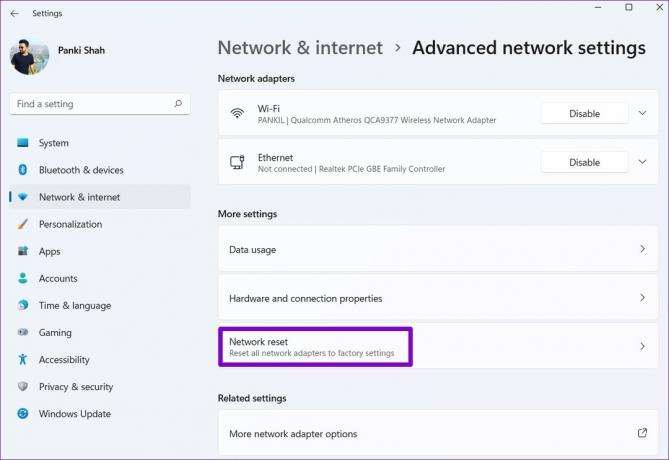
3. samm: Lõpuks klõpsake võrgu lähtestamise kõrval olevat nuppu Lähtesta kohe.

Oodake, kuni protsess lõpeb, ja taaskäivitage arvuti. Seejärel vaadake, kas saate oma Bluetooth-seadme edukalt siduda.
Viige alustatu lõpule
Enamikul juhtudel peaks teil olema võimalik lahendada tõrketeade „Seadistamine pole lõpetatud mõõdetud ühenduse tõttu”, keelates mõõdetud ühenduse. Kui see aga ei aita, peate võib-olla lülituma teisele ühendusele või lähtestama võrguseaded.
Järgige ülalnimetatud samme ja andke meile allolevates kommentaarides teada, milline neist toimis.
Viimati värskendatud 30. augustil 2022
Ülaltoodud artikkel võib sisaldada sidusettevõtte linke, mis aitavad toetada Guiding Techi. See aga ei mõjuta meie toimetuslikku terviklikkust. Sisu jääb erapooletuks ja autentseks.
Kirjutatud
Pankil Shah
Pankil on elukutselt ehitusinsener, kes alustas oma teekonda kirjanikuna EOTO.techis. Hiljuti liitus ta Guiding Techiga vabakutselise kirjanikuna, et jagada Androidi, iOS-i, Windowsi ja veebi jaoks juhiseid, selgitusi, ostujuhendeid, näpunäiteid ja nippe.